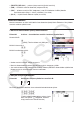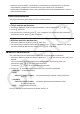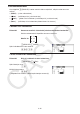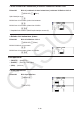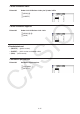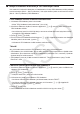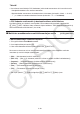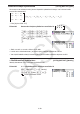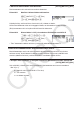User Manual
2-48
k Tietojen siirtäminen matriisien ja CSV-tiedostojen välillä
Voit tuoda tällä laskimella tallennetun tai tietokoneelta siirretyn CSV-tiedoston sisällön johonkin
matriisimuisteista (Mat A – Mat Z ja MatAns). Voit myös tallentaa jonkin matriisimuistin sisällön
(Mat A – Mat Z ja MatAns) CSV-tiedostona.
u CSV-tiedoston sisällön tuominen matriisimuistiin
1. Valmistele CSV-tiedosto, jonka haluat tuoda.
• Katso ”CSV-tiedoston tuontivaatimukset” (sivu 3-18).
2. Kun Matrix Editor on näytössä, korosta näppäimillä f ja c matriisi, johon haluat tuoda
CSV-tiedoston sisällön.
• Jos valitsemasi matriisi sisältää jo tietoja, seuraavat vaiheet korvaavat nykyisen sisällön
nyt tuoduilla CSV-tiedoston tiedoilla.
3. Paina 4(CSV)1(LOAD).
4. Siirrä avautuvassa tiedostonvalintaikkunassa f- ja c-näppäimillä korostus sen tiedoston
kohdalle, jonka haluat tuoda, ja paina w.
• Valitsemasi CSV-tiedoston sisältö tuodaan matriisimuistiin.
Tärkeää!
Jos yrität tuoda seuraavanlaisia CSV-tiedostoja, laskin antaa virheilmoituksen:
• CSV-tiedosto, joka sisältää tietoa, jota ei voida muuntaa. Tässä tapauksessa näyttöön tulee
virheilmoitus, jossa kerrotaan sijainti CSV-tiedostossa (esimerkki: rivi 2, sarake 3). Kyseisen
sijainnin tietoja ei voida muuntaa.
• CSV-tiedosto, jossa on yli 999 saraketta tai 999 riviä. Tässä tapauksessa syntyy ”Invalid
Data Size” -virhe.
u Matriisin sisällön tallentaminen CSV-tiedostona
1. Kun Matrix Editor on näytössä, korosta näppäimillä f ja c matriisi, jonka sisällön haluat
tallentaa CSV-tiedostona.
2. Paina 4(CSV)2(SAVE
•
AS).
• Näkyviin tulee ruutu, jossa voit valita kansion.
3. Valitse kansio, jonne haluat tallentaa CSV-tiedoston.
• Jos haluat tallentaa CSV-tiedoston juurihakemistoon, korosta ”ROOT”.
• Jos haluat tallentaa CSV-tiedoston kansioon, siirrä korostus f- ja c-näppäimillä
haluamaasi kansioon ja paina 1(OPEN).
4. Paina 1(SAVE
•
AS).
5. Anna tiedostolle enintään kahdeksan merkkiä sisältävä nimi ja paina sitten w.